솔루션 만들기

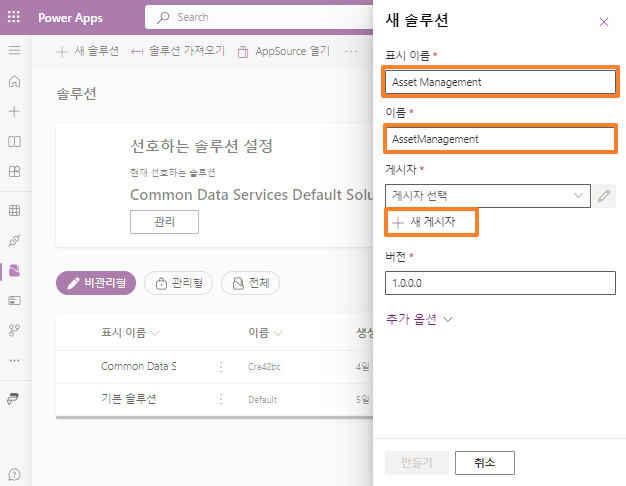
게시자로 이름과 이름의 이니셜을 접두사로 설정 후 저장
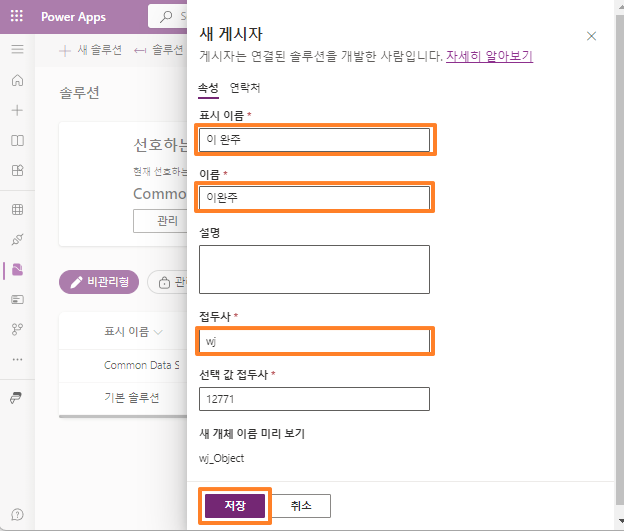
한글의 경우 오류가 발생하여 영문으로 표기
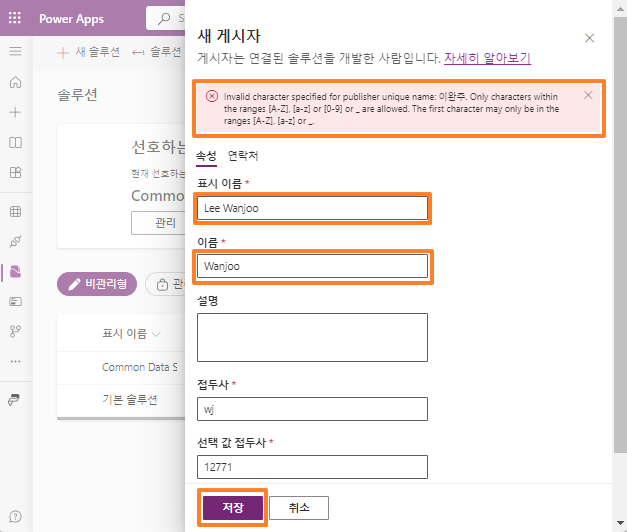
새 솔루션을 만들 때 비관리형으로 만들었기 때문에 패키지 형식은 관리되지 않음으로 나타남
관리되지 않음으로 구성하면 구성 요소를 자유롭게 변경 할 수 있음.
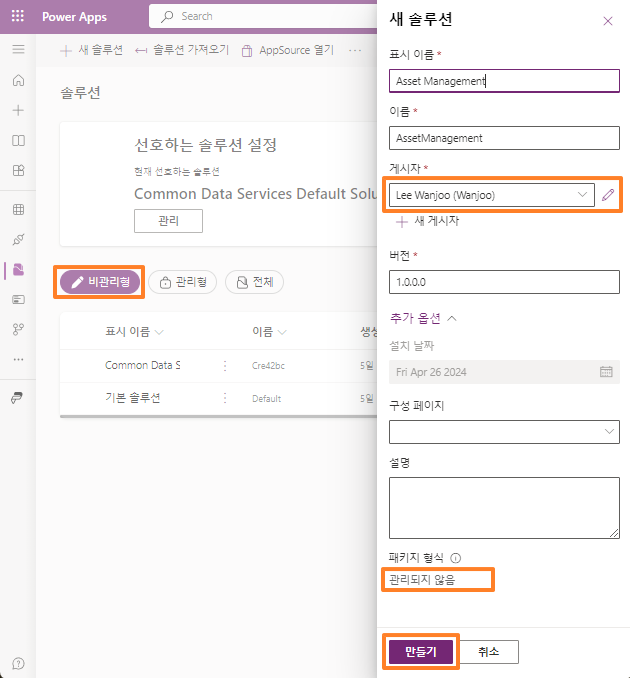
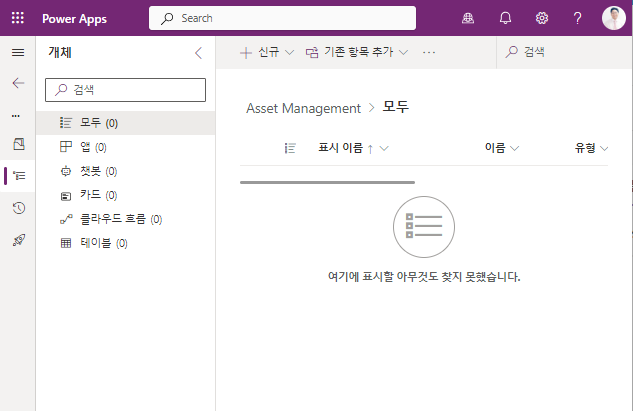
신규 앱 만들기
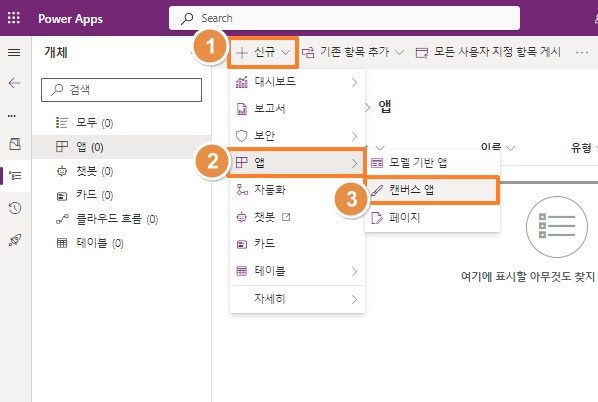
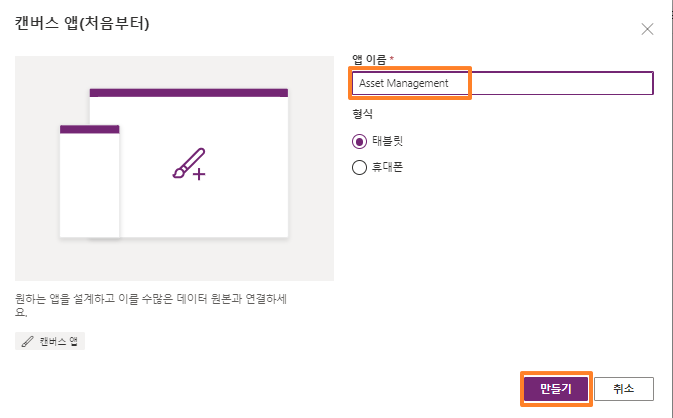
비어 있는 앱이 하나 만들어지게 된다.
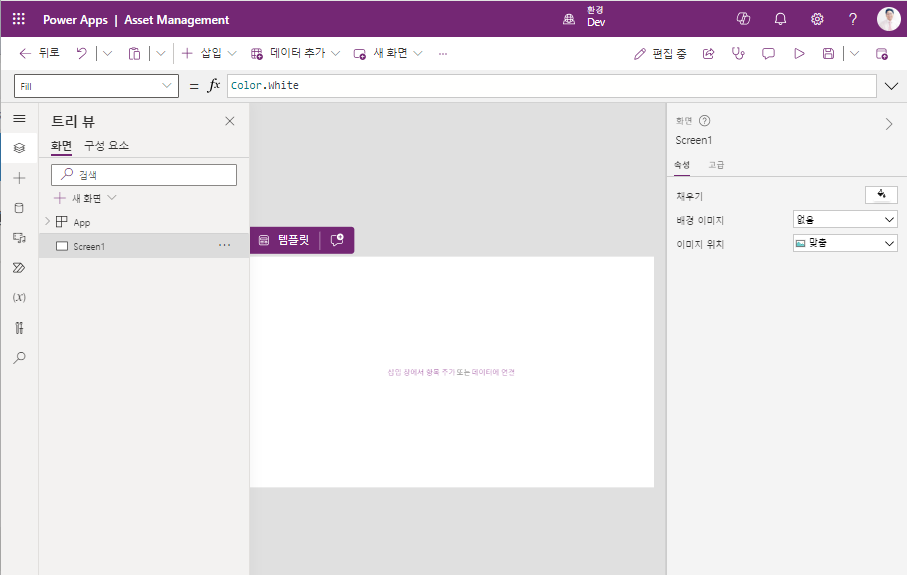
SharePoint 목록으로 앱 만들기
솔루션에서 앱을 만들지 않고 앱에서 만든 다음 솔루션으로 가져오는 방법은 아래와 같다.
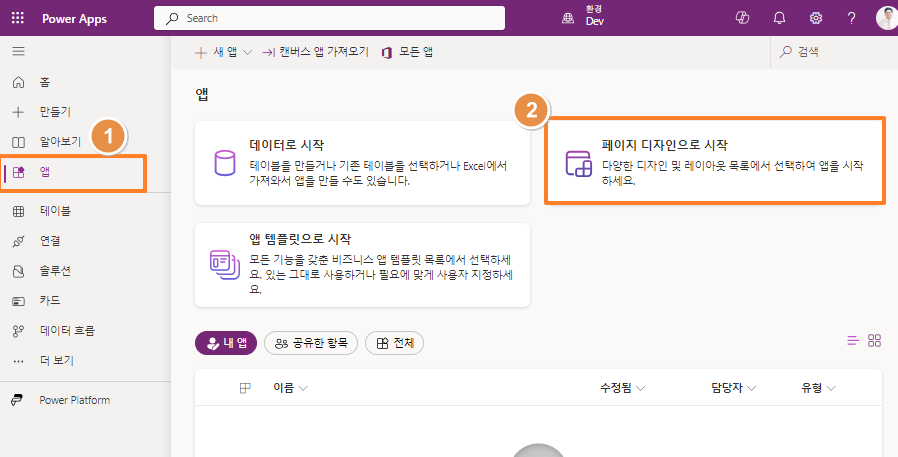
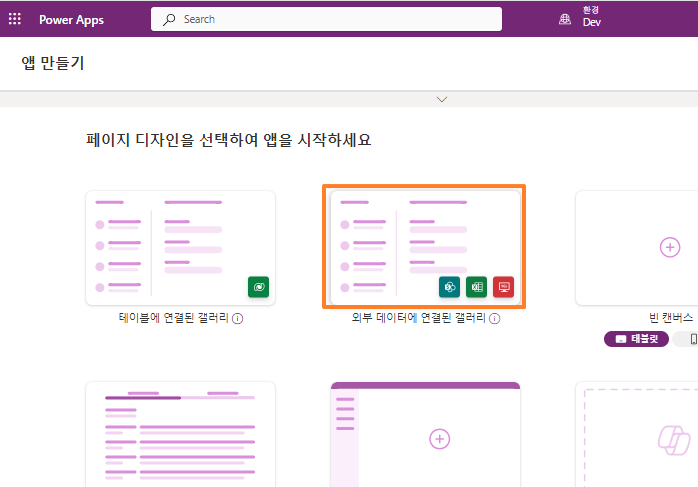
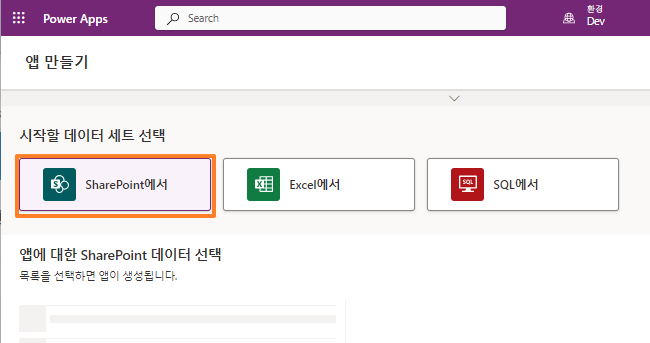
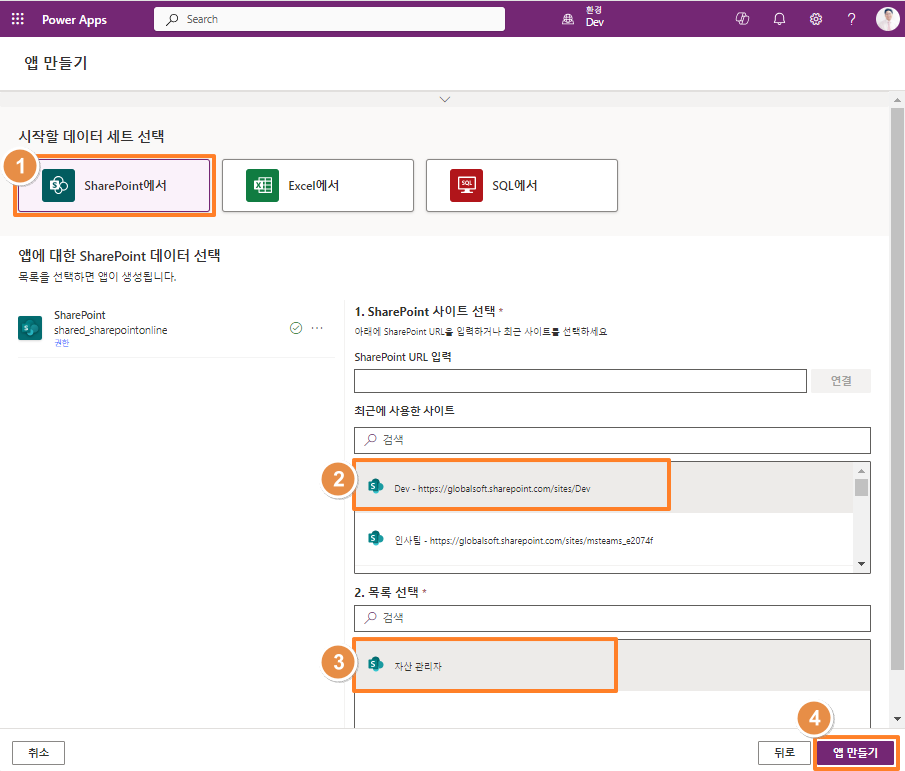
앱 미리보기
신규 앱이 만들어지고 데이터를 생성/수정/삭제가 가능한 구성이 된다.
임시 데이터를 넣어 앱 미리 보기로 앱의 실행 상태 확인
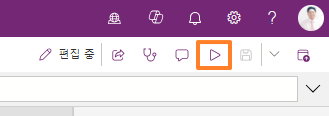
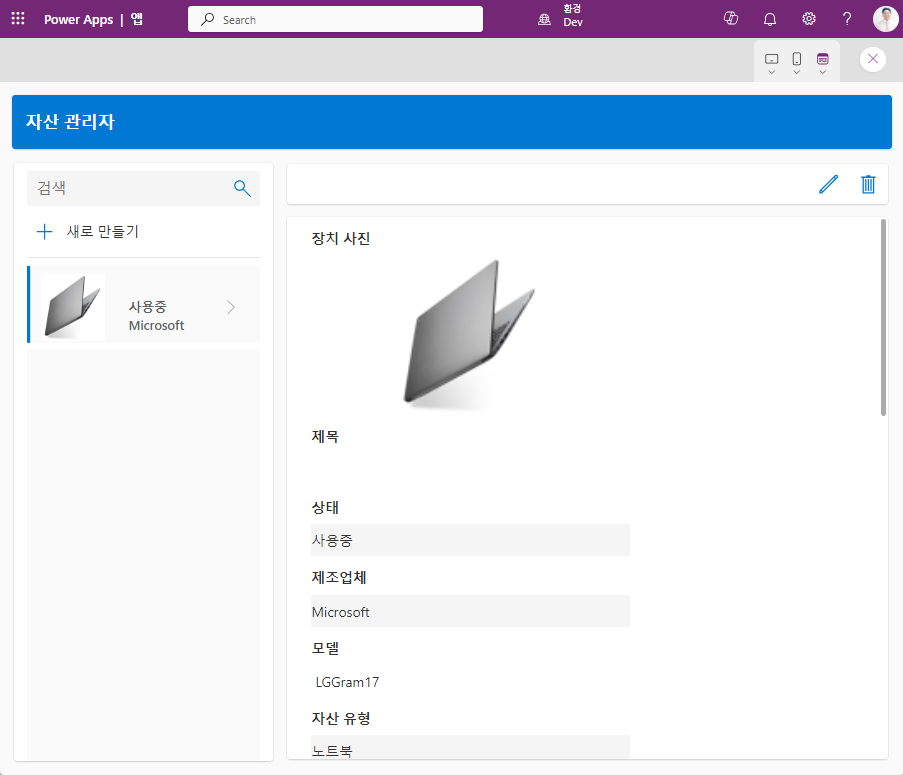
저장 및 게시
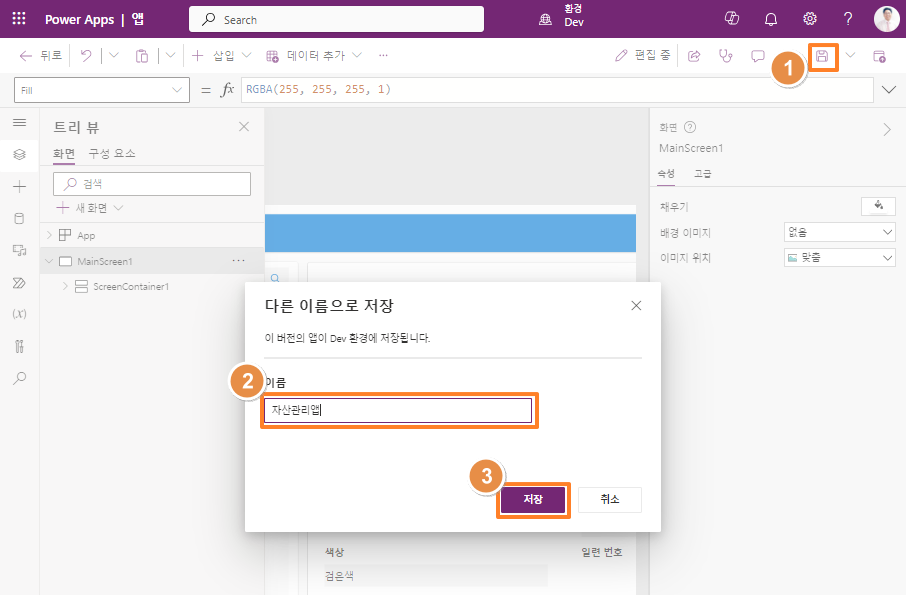
게시

솔루션에 기존 앱 가져오기
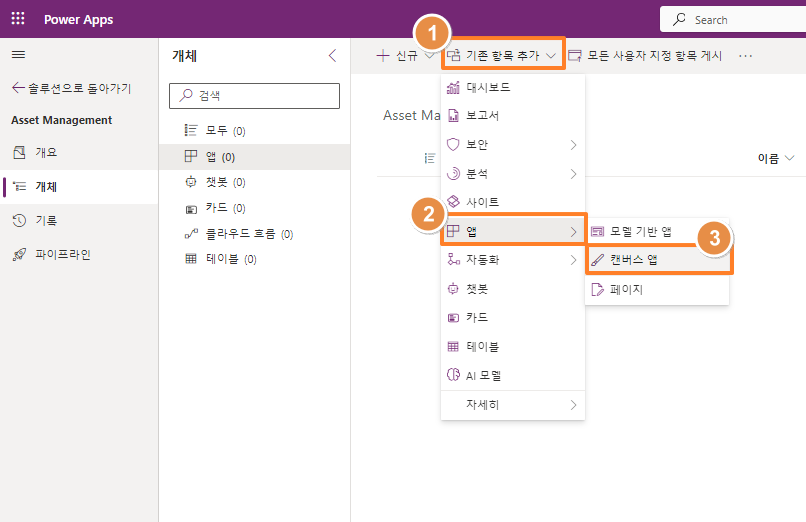
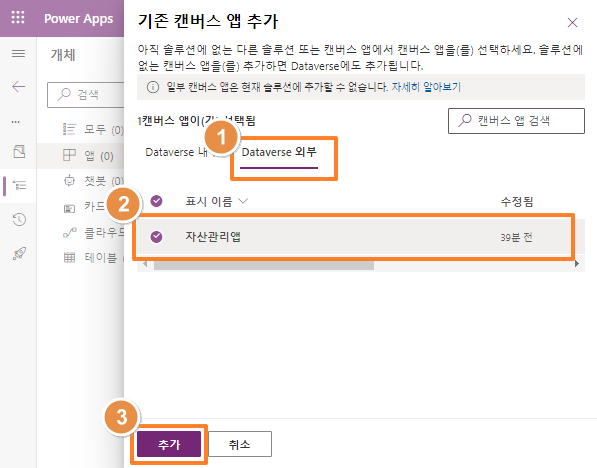
환경 변수 만들기
SharePoint 목록은 환경에서 알 수 없는 값으로 환경이 바뀌게 되면 오류가 발생하게 된다.
SharePoint 목록에 대한 값을 환경변수로 설정하여 다른 환경으로 배포할 때 각 환경에서 사용하는 SharePoint 목록으로 지정할 수 있어야 한다.
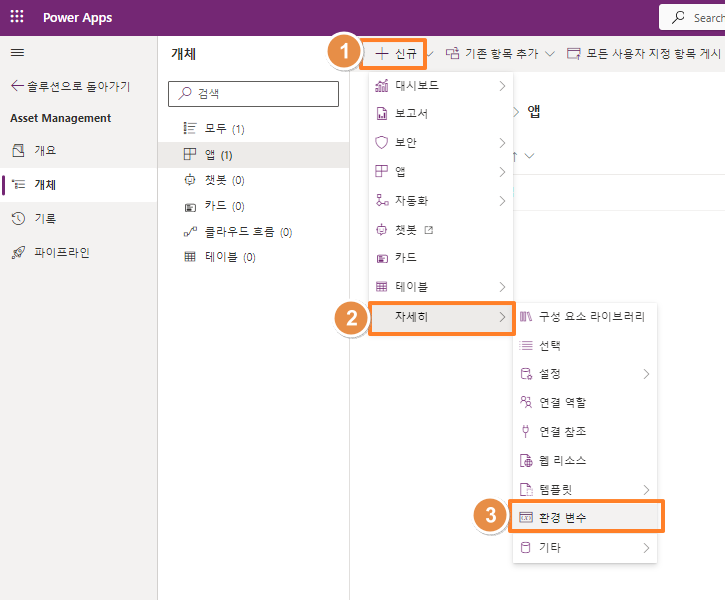

사이트 선택 후 저장
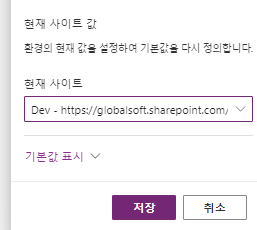
환경 변수 생성 확인
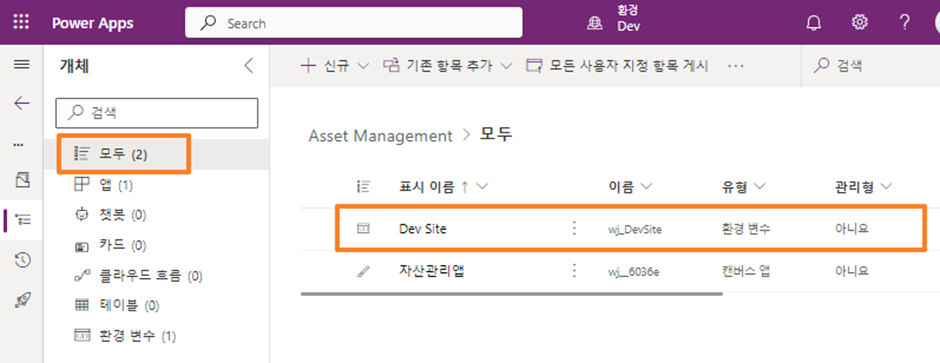
사이트 목록을 환경 변수 설정
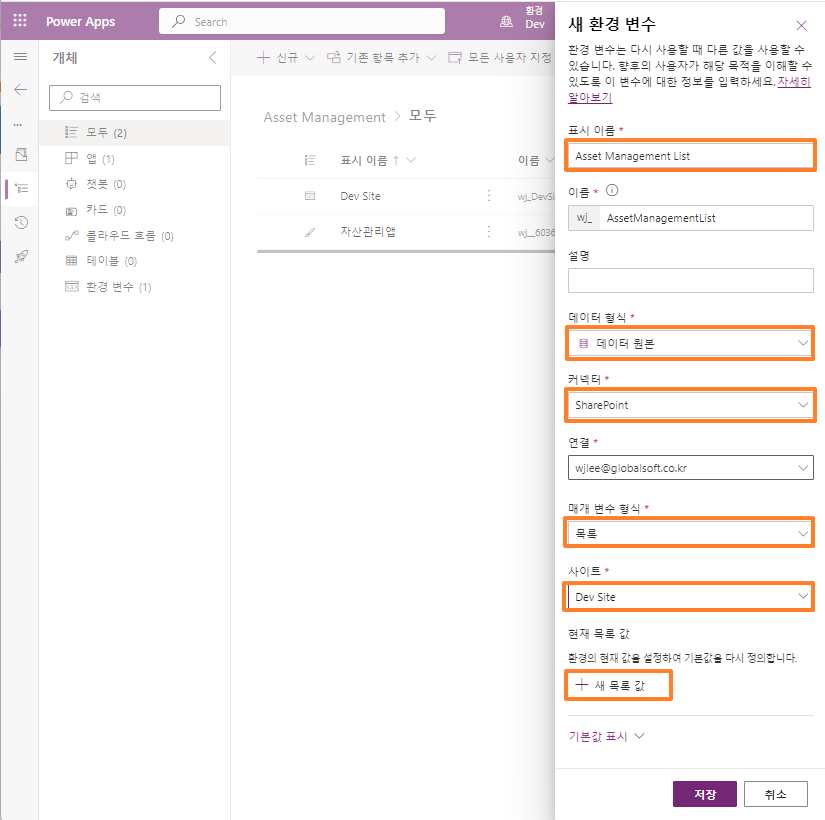
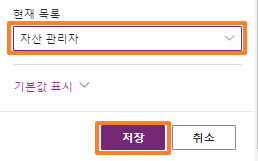
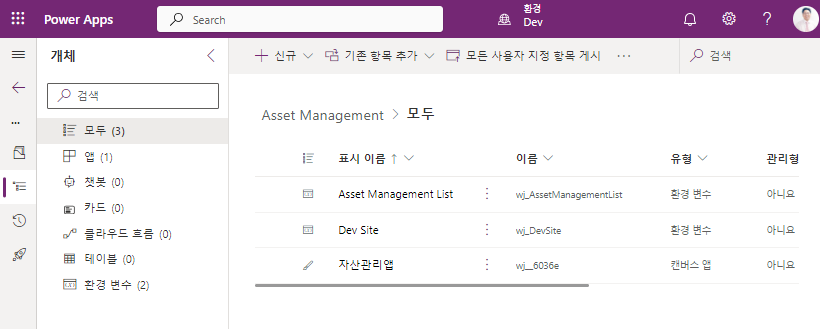
앱에서 SharePoint 목록 변경
기존 목록 제거
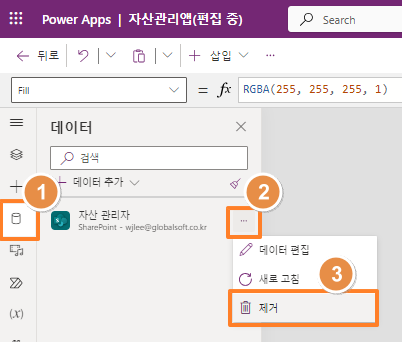
목록 연결
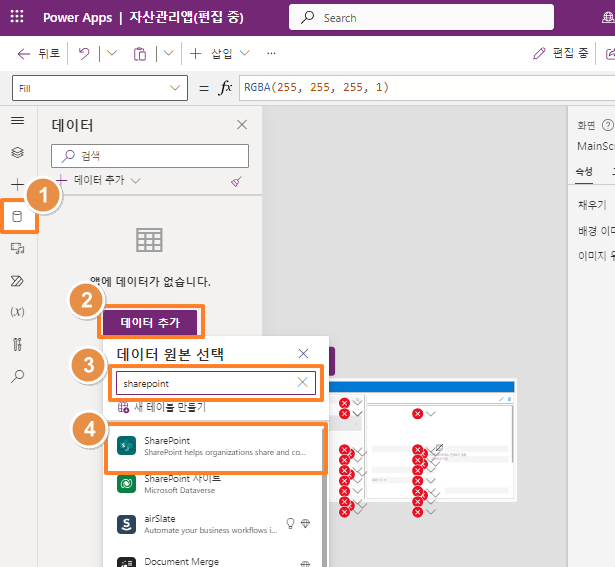
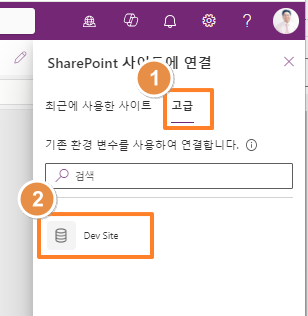
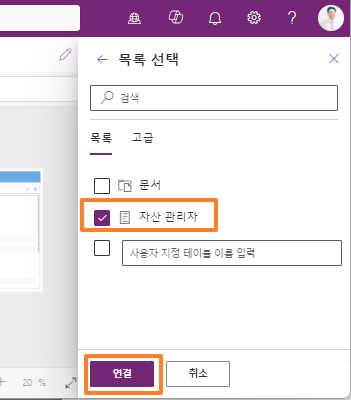
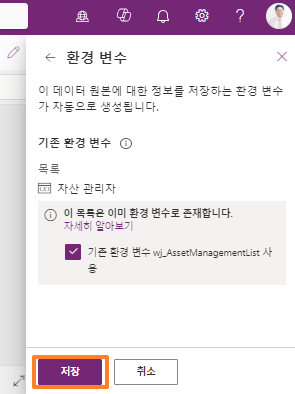
Power Automate에서 SharePoint 목록을 사용해야 한다면
Power Automate에 대한 상세 설명은 여기서 하지 않고 관련 변수를 지정하여 솔루션 배포를 한다면 자동으로 변수의 값에 의해 사이트의 실제 주소가 나타나게 된다.
아래의 방법은 관련 방법에 대한 구성 내용이다.
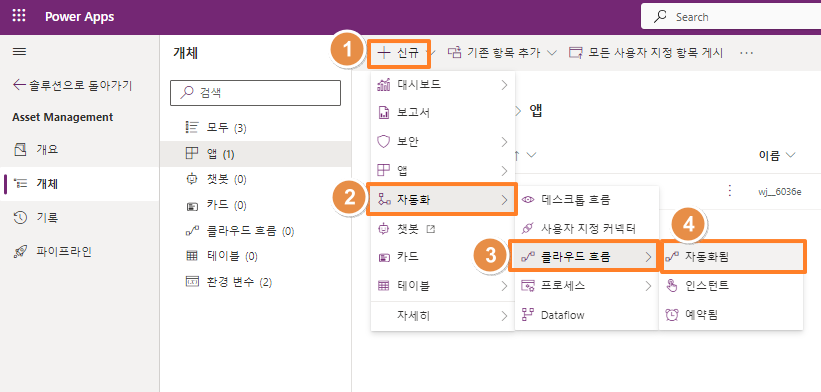
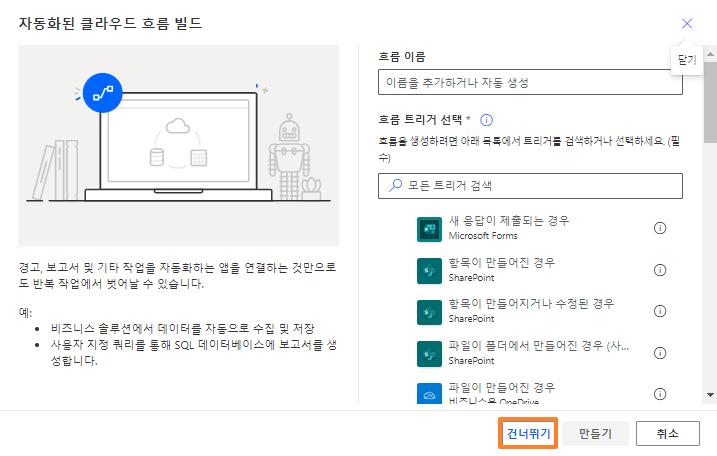

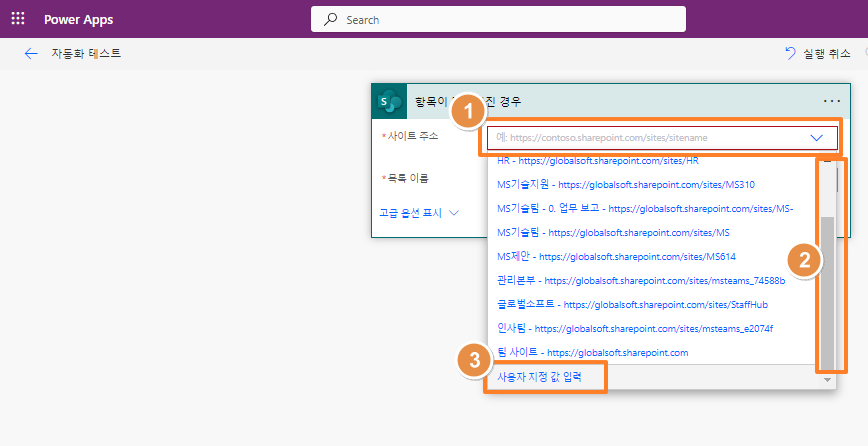
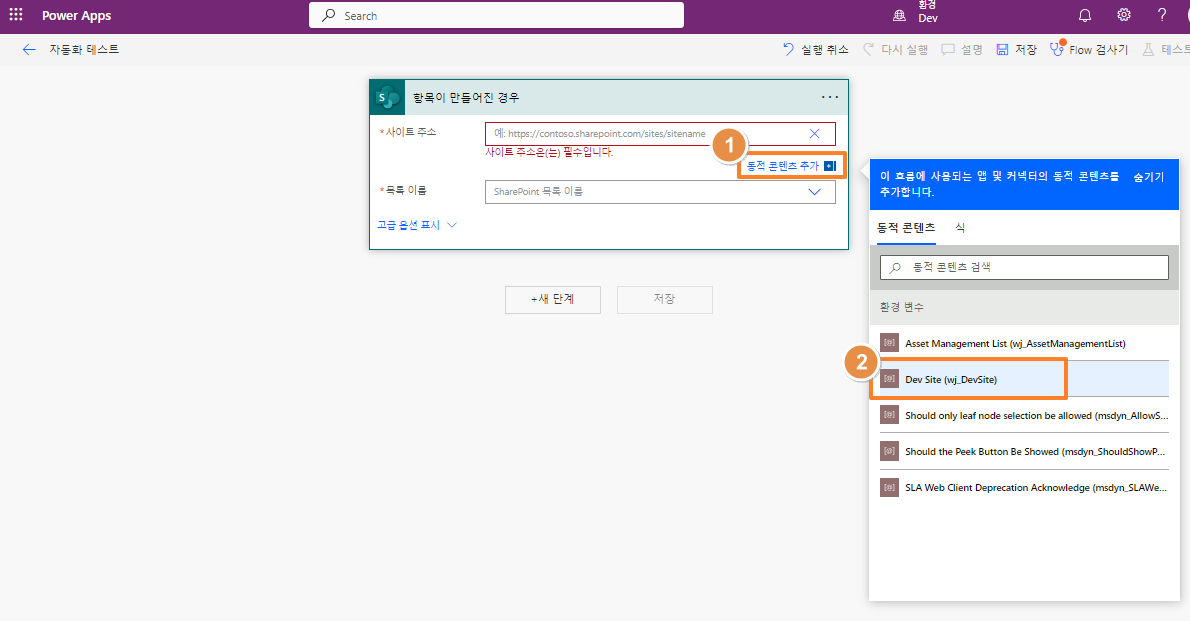
위의 방법으로 목록 선택
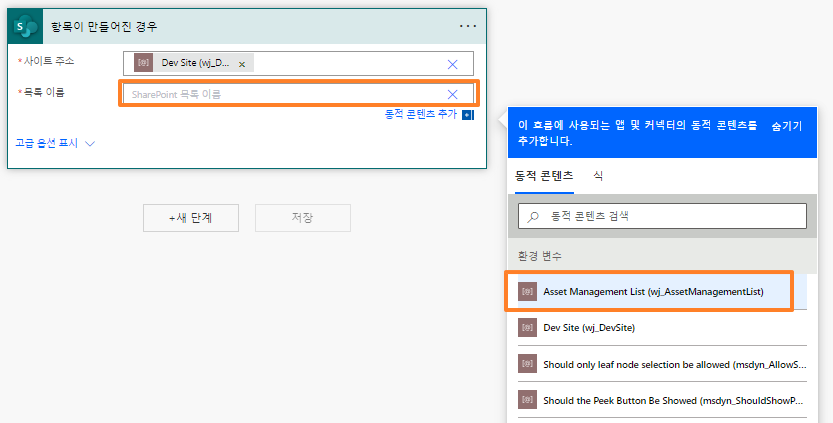
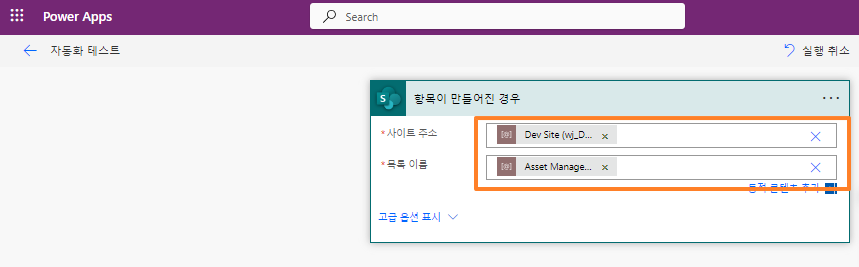
SharePoint 목록을 제목에 넣으려고 한다면 아래와 같이 선택하면 된다.
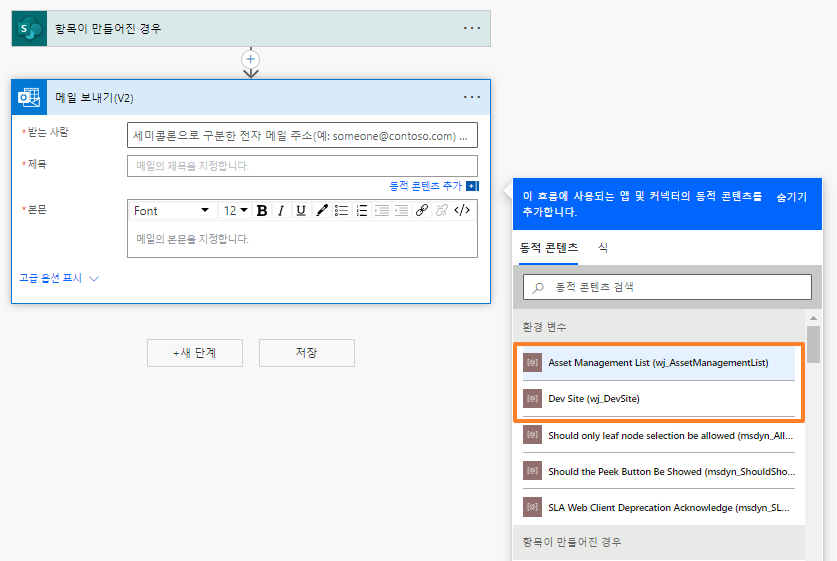
메일 보내기 설정을 하면 변수 값도 변경해야 한다.
자세한 내용은 관련자료 참고
솔루션 내보내기
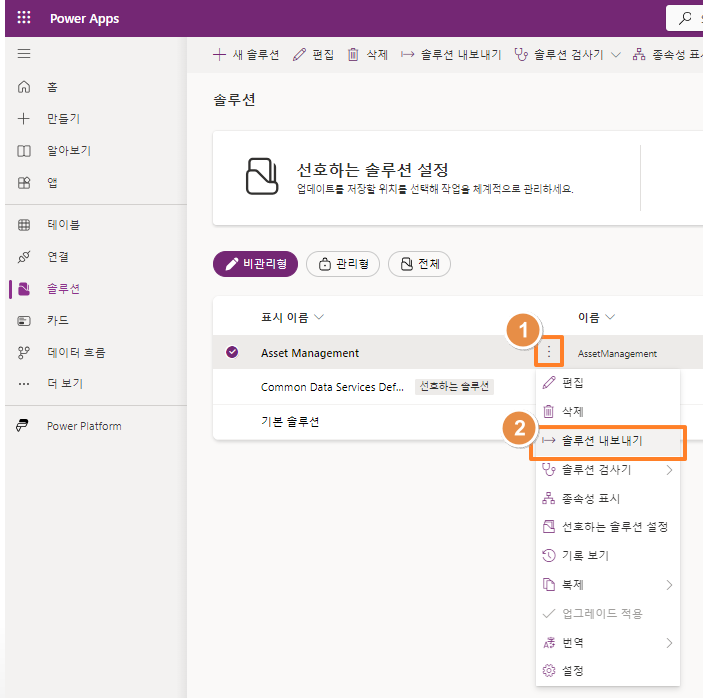
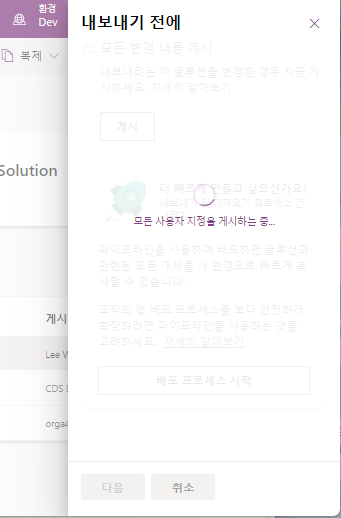
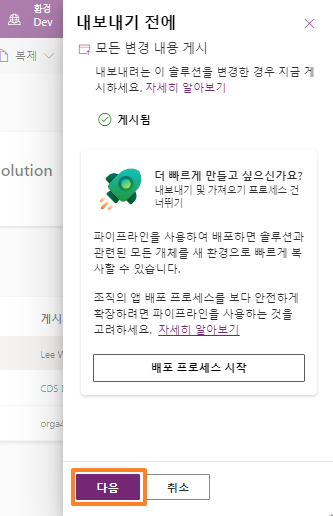
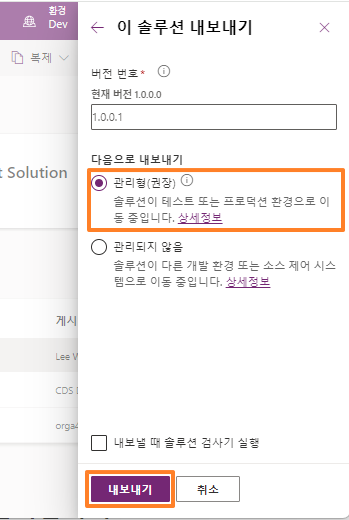
솔루션 내보내기가 완료되면 다운로드가 됨.
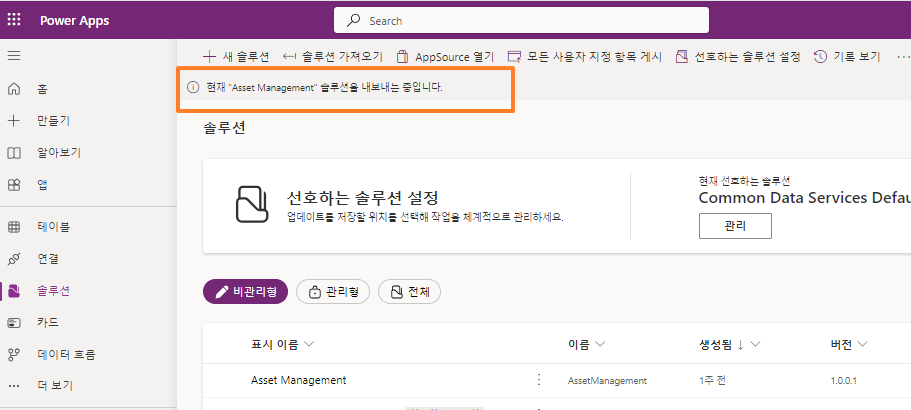
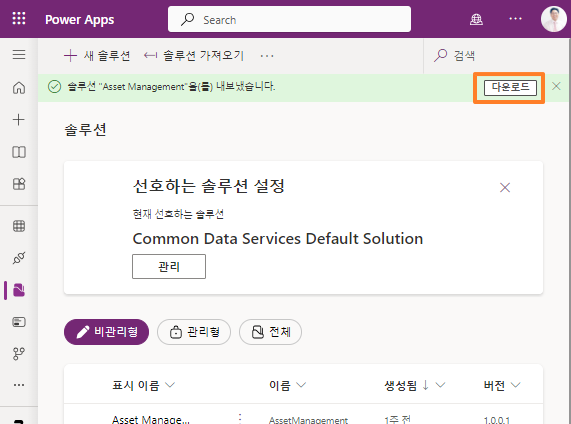
실제 배포 환경에 솔루션을 가져와 배포하기
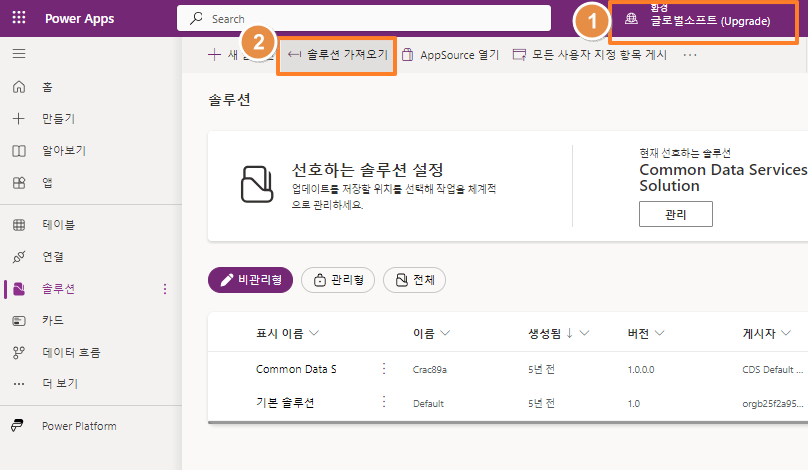
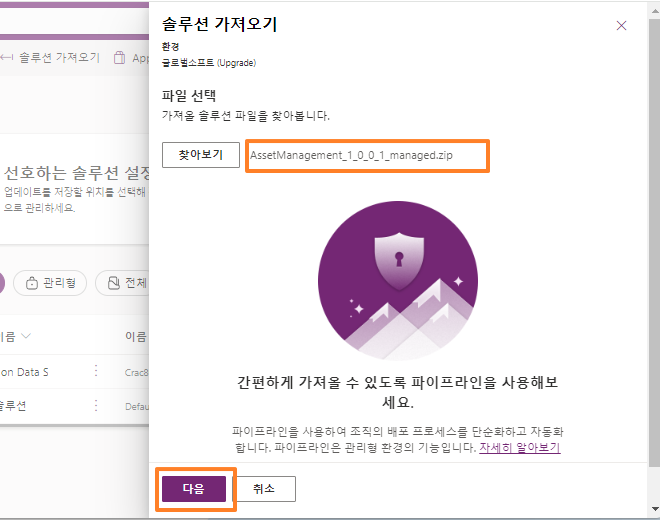
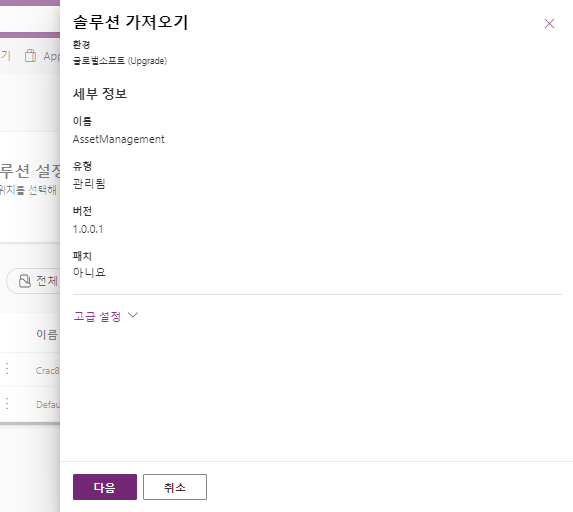
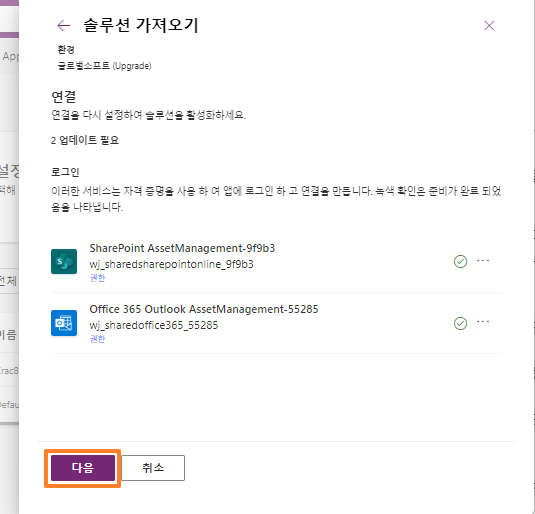
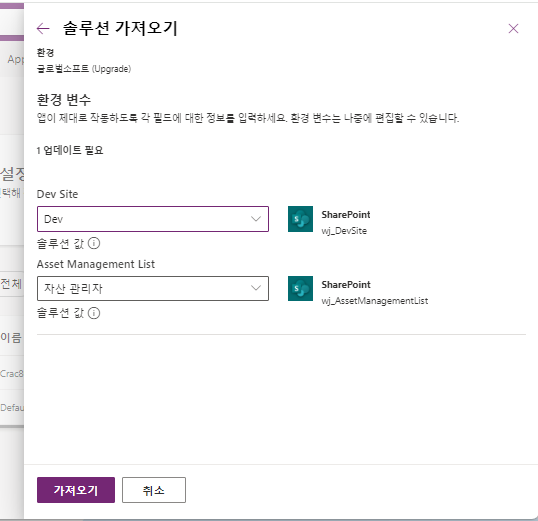
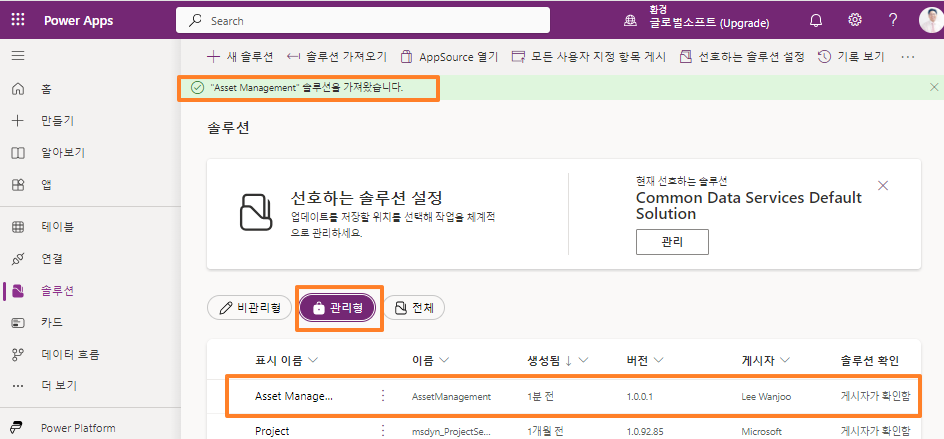
관리형은 여기서 편집이 되지 않습니다.
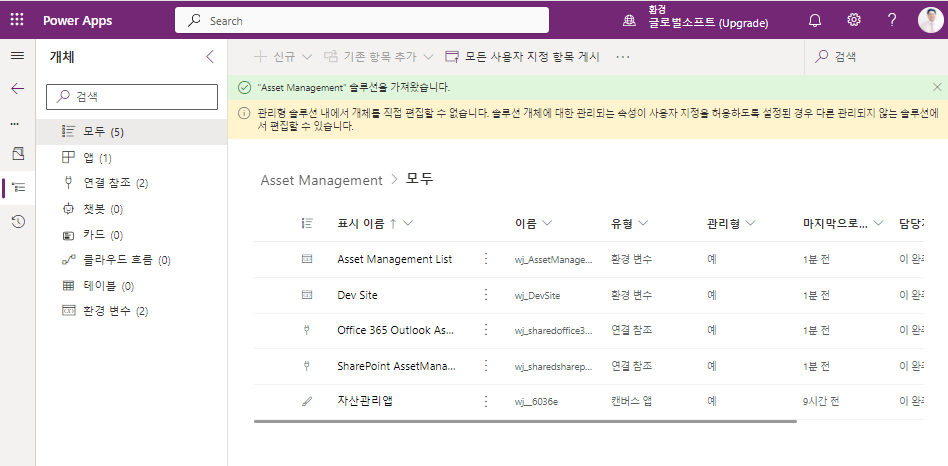
솔루션 편집을 원하면 배포할 때 비 관리형으로 배포하시면 됩니다.
솔루션 배포가 되면 아래와 같이 앱이 나타납니다.
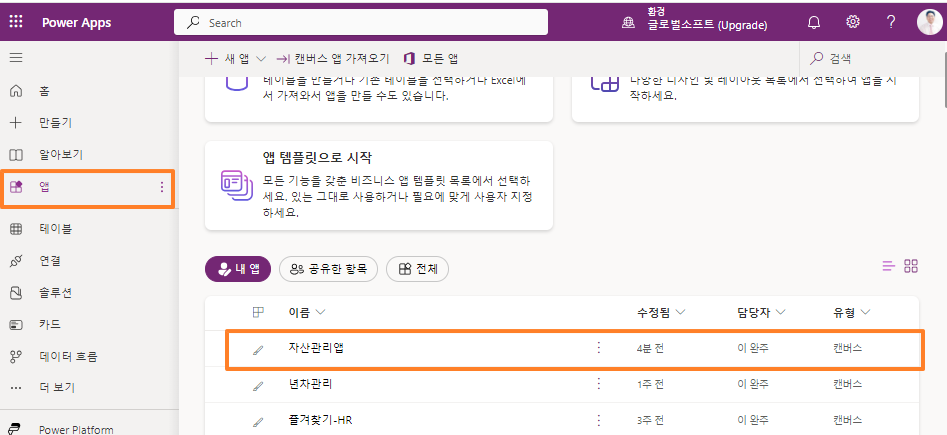
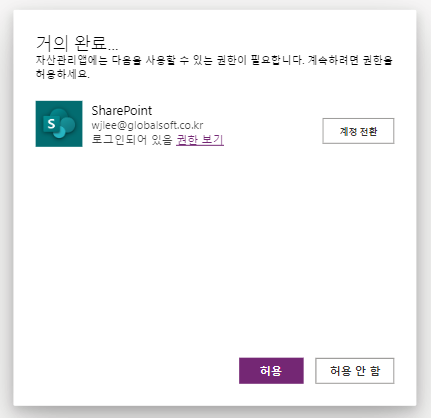
각 환경을 만드는데 Datavers 영역을 할당해야 함으로 프로덕션 환경을 만들기 위해서는 비용이 발생하며, 마찬가지로 Pipeline을 만들면 개발환경에서 자동으로 프로덕션 환경으로 배포가 되게 됩니다.



댓글